U typt in Word voor het web, u maakt een fout en u ziet de rode golvende lijn.

U corrigeert de fout, maar daardoor zit u niet meer in de flow en is dit dus geen efficiënte werkwijze voor u. Gelukkig kunt u deze automatische spellingcontrole uitschakelen en pas als u helemaal klaar bent met uw stuk handmatig de spelling controleren. Dit doet u als volgt.
-
Selecteer de tekst waarvoor u de spellingcontrole wilt uitschakelen of druk op CTRL + A om het hele document te selecteren.
-
Ga naar het tabblad controleren , klik op Editoren klik vervolgens op controletaal instellen.
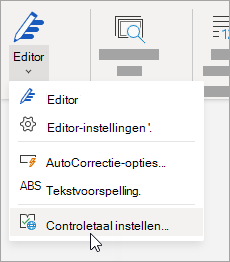
-
Selecteer in het vak taal de optie geen spelling-of grammaticacontroleen klik vervolgens op OK.
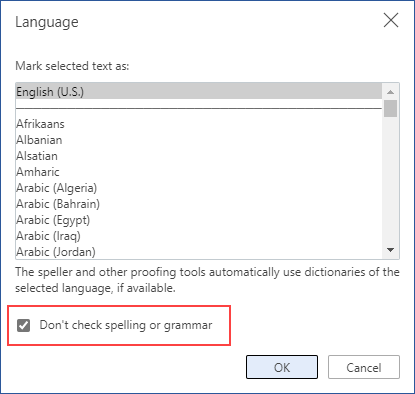
Vergeet niet de spellingcontrole uit te voeren. Spel- en grammaticafouten kunnen zelfs de beste argumentering onderuit halen, zeker als de tekst wordt gelezen door uw baas, docent of die belangrijke persoon van Personeelszaken.










